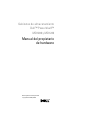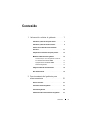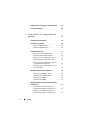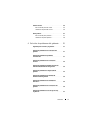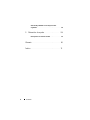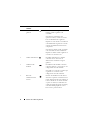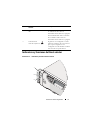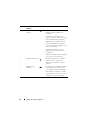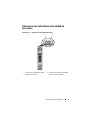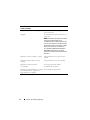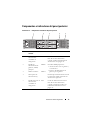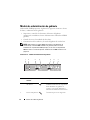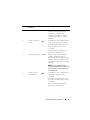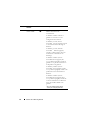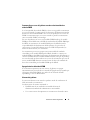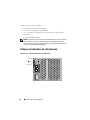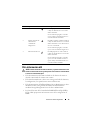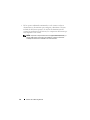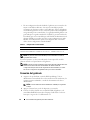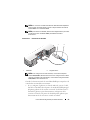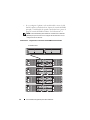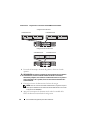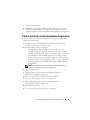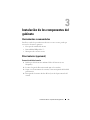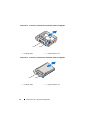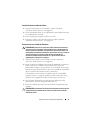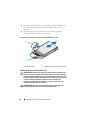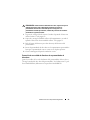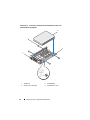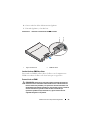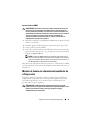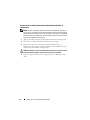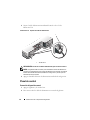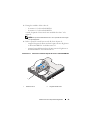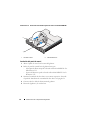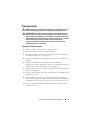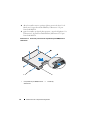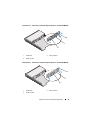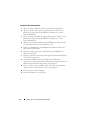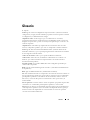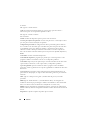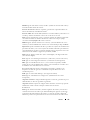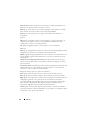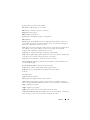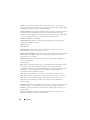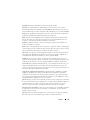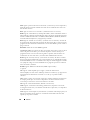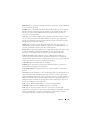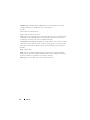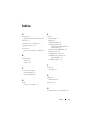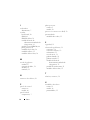Gabinetes de almacenamiento
Dell™ PowerVault™
MD1200 y MD1220
Manual del propietario
de hardware
Modelo reglamentario: Serie E03J y Serie E04J
Tipo reglamentario: E03J001 y E04J001

Notas, precauciones y avisos
NOTA: una NOTA proporciona información importante que le ayudará a utilizar
mejor el ordenador.
PRECAUCIÓN: un mensaje de PRECAUCIÓN indica la posibilidad de daños en el
hardware o la pérdida de datos si no se siguen las instrucciones.
AVISO: un mensaje de AVISO indica el riesgo de daños materiales, lesiones o
incluso la muerte.
____________________
La información contenida en este documento puede modificarse sin previo aviso.
© 2009 Dell Inc. Todos los derechos reservados.
Queda estrictamente prohibida la reproducción de este material en cualquier forma sin la autorización
por escrito de Dell Inc.
Marcas comerciales utilizadas en este texto: Dell, el logotipo de DELL, OpenManage, PowerEdge, y
PowerVault son marcas comerciales de Dell Inc.
Otras marcas y otros nombres comerciales pueden utilizarse en este documento para hacer referencia
a las entidades que los poseen o a sus productos. Dell Inc. renuncia a cualquier interés sobre la
propiedad de marcas y nombres comerciales que no sean los suyos.
Modelo reglamentario: Serie E03J y Serie E04J
Tipo reglamentario: E03J001 y E04J001
Octubre de 2009 Rev. A00

Contenido 3
Contenido
1 Información relativa al gabinete. . . . . . . . 7
Indicadores y funciones del panel anterior. . . . . . . . 7
Indicadores y funciones del bisel anterior
. . . . . . . . 9
Patrones de los indicadores de la unidad de
disco duro
. . . . . . . . . . . . . . . . . . . . . . . . 11
Componentes e indicadores del panel posterior
. . . . 13
Módulo de administración de gabinete
. . . . . . . . . 14
Conmutación por error del gabinete cuando se
han instalado dos módulos EMM
. . . . . . . . . . 17
Apagado térmico del módulo EMM
. . . . . . . . 17
Alarmas del gabinete
. . . . . . . . . . . . . . . . 17
Códigos del indicador de alimentación
. . . . . . . . . 18
Otra información útil
. . . . . . . . . . . . . . . . . . . 19
2 Funcionamiento del gabinete para
almacenamiento
. . . . . . . . . . . . . . . . . . . 21
Antes de comenzar. . . . . . . . . . . . . . . . . . . . 21
Conexión de cables del gabinete
. . . . . . . . . . . . 21
Conexión del gabinete
. . . . . . . . . . . . . . . . . . 22
Cambio del modo de funcionamiento del gabinete
. . . 27

4 Contenido
Administración del gabinete de almacenamiento . . . 28
Descarga de firmware
. . . . . . . . . . . . . . . . . . 28
3 Instalación de los componentes del
gabinete
. . . . . . . . . . . . . . . . . . . . . . . . . 29
Herramientas recomendadas . . . . . . . . . . . . . . 29
Bisel anterior (opcional)
. . . . . . . . . . . . . . . . . 29
Extracción del bisel anterior
. . . . . . . . . . . . 29
Instalación del bisel anterior
. . . . . . . . . . . . 30
Unidades de disco duro
. . . . . . . . . . . . . . . . . 31
Extracción de una unidad de relleno
. . . . . . . . 31
Instalación de una unidad de relleno
. . . . . . . . 33
Extracción de una unidad de disco duro
. . . . . . 33
Instalación de una unidad de disco duro
. . . . . . 34
Extracción de una unidad de disco duro de
un portaunidades de disco duro
. . . . . . . . . . 35
Instalación de una unidad de disco duro en
un portaunidades
. . . . . . . . . . . . . . . . . . 38
Módulo de administración de gabinete
. . . . . . . . . 38
Extracción de un EMM de relleno
. . . . . . . . . 38
Instalación de un EMM de relleno
. . . . . . . . . 39
Extracción de un EMM
. . . . . . . . . . . . . . . 39
Instalación de un EMM
. . . . . . . . . . . . . . . 41
Módulo de fuente de alimentación/ventilador de
refrigeración
. . . . . . . . . . . . . . . . . . . . . . . 41
Extracción de un módulo de fuente de
alimentación/ventilador de refrigeración
. . . . . . 42
Instalación de un módulo de fuente de
alimentación/ventilador de refrigeración
. . . . . . 43

Contenido 5
Panel de control . . . . . . . . . . . . . . . . . . . . . 44
Extracción del panel de control
. . . . . . . . . . 44
Instalación del panel de control
. . . . . . . . . . 46
Plano posterior
. . . . . . . . . . . . . . . . . . . . . . 47
Extracción del plano posterior
. . . . . . . . . . . 47
Instalación del plano posterior
. . . . . . . . . . . 50
4 Solución de problemas del gabinete. . . . 51
Seguridad para el usuario y el gabinete . . . . . . . . 51
Solución de problemas de error de inicio del
gabinete
. . . . . . . . . . . . . . . . . . . . . . . . . 51
Solución de problemas de pérdida de
comunicación
. . . . . . . . . . . . . . . . . . . . . . 51
Solución de problemas de las conexiones
externas
. . . . . . . . . . . . . . . . . . . . . . . . . 52
Solución de problemas del módulo de fuente de
alimentación/ventilador de refrigeración
. . . . . . . . 52
Solución de problemas de refrigeración del
gabinete
. . . . . . . . . . . . . . . . . . . . . . . . . 53
Solución de problemas de los módulos de
administración del gabinete
. . . . . . . . . . . . . . . 54
Solución de problemas de las unidades de
disco duro
. . . . . . . . . . . . . . . . . . . . . . . . 55
Solución de problemas de las conexiones del
gabinete
. . . . . . . . . . . . . . . . . . . . . . . . . 56
Solución de problemas en caso de que se moje
el gabinete
. . . . . . . . . . . . . . . . . . . . . . . . 57

6 Contenido
Solución de problemas en caso de que se dañe
el gabinete
. . . . . . . . . . . . . . . . . . . . . . . . 58
5 Obtención de ayuda. . . . . . . . . . . . . . . . 59
Cómo ponerse en contacto con Dell. . . . . . . . . . . 59
Glosario . . . . . . . . . . . . . . . . . . . . . . . . . . . . . 61
Índice
. . . . . . . . . . . . . . . . . . . . . . . . . . . . . . 71

Información relativa al gabinete 7
Información relativa al gabinete
Indicadores y funciones del panel anterior
Ilustración 1-1. Indicadores y funciones del pantel anterior—Dell™
PowerVault™ MD1200
Ilustración 1-2. Indicadores y funciones del panel anterior—Dell PowerVault MD1220
1
2
3
5
4
6
1
2
3
4
6
5

8 Información relativa al gabinete
Elemento Indicador, botón o
conector
Icono Descripción
1 LED de estado del
gabinete
El LED de estado del gabinete se
ilumina cuando el gabinete está
encendido.
Se ilumina en azul durante una
operación normal y cuando el servidor
host está identificando el gabinete.
Parpadea en azul cuando el servidor host
está identificando el gabinete o cuando
el botón de identificación del sistema
está pulsado.
Se ilumina en ámbar cuando el gabinete
está encendido o ha sido restablecido.
Parpadea en ámbar cuando el gabinete se
encuentra en estado de error.
2 LED de alimentación El LED de alimentación se ilumina
cuando al menos una fuente de
alimentación está dando energía al
gabinete.
3 LED del modo
dividido
El LED del modo dividido se ilumina
cuando el gabinete se encuentra en una
configuración de modo dividido.
Si el LED no se enciende, eso indica que
el gabinete se encuentra en una
configuración de modo unificado.
4 Botón de
identificación del
sistema
El botón de identificación del sistema
situado en el panel de control anterior se
puede utilizar para ubicar un gabinete en
concreto dentro de un estante. Cuando
se pulsa este botón, los indicadores de
estado del sistema del panel de control y
el módulo EMM parpadean en azul
hasta volver a pulsar el botón.

Información relativa al gabinete 9
Indicadores y funciones del bisel anterior
Ilustración 1-3. Indicadores y funciones del bisel anterior
5 Unidades de disco
duro
PowerVault MD120: hasta un máximo de
12 unidades de disco duro de
intercambio directo SAS de 3,5 pulgadas.
PowerVault MD1220: hasta un máximo
de 24 unidades de disco duro de
intercambio directo SAS de 2,5 pulgadas.
6 Conmutador de
modo de alojamiento
El gabinete está configurado en modo
unificado cuando ha sido colocado en la
parte superior. El gabinete está
configurado en modo dividido cuando ha
sido colocado en la parte inferior.
Elemento Indicador, botón o
conector
Icono Descripción
1
2
3

10 Información relativa al gabinete
Elemento Indicador, botón o
conector
Icono Descripción
1 LED de estado del
gabinete
El LED de estado del gabinete se
ilumina cuando el gabinete está
encendido.
Se ilumina en azul durante una
operación normal y cuando el servidor
host está identificando el gabinete.
Parpadea en azul cuando el servidor
host está identificando el gabinete o
cuando el botón de identificación del
sistema está pulsado.
Se ilumina en ámbar cuando el
gabinete está encendido o ha sido
restablecido.
Parpadea en ámbar cuando el gabinete
se encuentra en estado de error.
2 LED de alimentación El LED de alimentación se ilumina
cuando al menos una fuente de
alimentación está dando energía al
gabinete.
3 LED del modo
dividido
El LED del modo dividido se ilumina
cuando el gabinete se encuentra en
una configuración de modo dividido.
Si el LED no se enciende, eso indica
que el gabinete se encuentra en una
configuración de modo unificado.

Información relativa al gabinete 11
Patrones de los indicadores de la unidad de
disco duro
Ilustración 1-4. Indicadores de la unidad de disco duro
1 Indicador de actividad de la unidad
de disco duro (verde)
2 Indicador de estado de la unidad de
disco duro (verde y ámbar)
1
2

12 Información relativa al gabinete
Patrón de los indicadores de estado de la
unidad (sólo RAID)
Condición
Parpadea en verde dos veces por segundo Identificación de la unidad/preparación
para la extracción.
Apagado La unidad está lista para la inserción o la
extracción.
NOTA: el indicador de estado de la unidad
permanece apagado hasta que se
inicializan todas las unidades de disco duro
una vez que el sistema recibe alimentación.
Durante este tiempo, las unidades no están
listas para la inserción ni la extracción.
La controladora RAID Dell PowerEdge™
PERC H800 puede tardar un minuto en
descubrir e inicializar todas las unidades de
disco duro.
Parpadea en verde, en ámbar y se apaga Se ha producido un error previsto de la
unidad.
Parpadea en ámbar cuatro veces por
segundo
Se ha producido un error en la unidad.
Parpadea en verde lentamente Se está regenerando la unidad.
Luz verde fija La unidad está conectada.
Parpadea en verde durante tres segundos,
en ámbar durante tres segundos y se
apaga durante seis segundos
Se ha anulado la regeneración.

Información relativa al gabinete 13
Componentes e indicadores del panel posterior
Ilustración 1-5. Componentes e indicadores del panel posterior
Elemento Indicador, botón o
conector
Icono Descripción
1 Módulo de fuente de
alimentación/
ventilador de
refrigeración
PS 1 Fuente de alimentación de 600 W.
Para obtener más información,
consulte “Códigos del indicador de
alimentación” en la página 18.
2Módulo de
administración de
gabinete (EMM)
principal
EMM 0 El módulo EMM proporciona:
• una ruta de datos entre el gabinete y
el servidor host.
• funciones de administración de
gabinete para el gabinete.
3 EMM secundario EMM 1
4 Interruptores de
alimentación (2)
El interruptor de alimentación controla
la corriente de salida de la fuente de
alimentación al gabinete.
5 Módulo de fuente de
alimentación/
ventilador de
refrigeración
PS/2 Fuente de alimentación de 600 W.
Para obtener más información,
consulte el apartado “Códigos del
indicador de alimentación” en la
página 18.
1 23 45

14 Información relativa al gabinete
Módulo de administración de gabinete
Cada módulo EMM proporciona al gabinete las siguientes funciones de ruta
de datos y administración de gabinete:
• Supervisión y control de los elementos del entorno del gabinete
(temperatura, ventiladores, fuentes de alimentación e indicadores LED del
gabinete).
• Control de acceso a las unidades de disco duro.
• Comunicación de los atributos y el estado del gabinete al servidor host.
NOTA: debe instalarse un módulo EMM como mínimo en el alojamiento. Si
solamente hay un módulo EMM instalado en el gabinete, debe encontrarse
instalado en el compartimento EMM principal y uno vacío en el compartimento
EMM secundario. consulte el apartado “Instalación de un EMM de relleno” en la
página 39.
Ilustración 1-6. Módulo de administración de gabinete
Elemento Indicador, botón o
conector
Icono Descripción
1 Indicador de estado
del sistema
Parpadea en azul cuando el botón de
identificación del sistema está pulsado.
Puede identificar un gabinete en
concreto en el estante utilizando el
indicador de identificación del sistema.
2 Puerto de depuración Únicamente para uso de ingeniería.
1 2 34 567

Información relativa al gabinete 15
3 Puerto SAS (entrada) ENTRADA Proporciona conexiones SAS para
realizar la conexión de cables del
sistema host o un gabinete de
expansión de la cadena en orden
ascendente (solamente en el modo
unificado).
4 Estado de enlace en
puerto
Se ilumina en verde cuando todos los
enlaces al puerto están conectados.
Se ilumina en ámbar cuando uno o
más enlaces al puerto no están
conectados.
El LED permanece apagado si el
gabinete no está conectado.
5 Puerto SAS (salida) SALIDA Proporciona conexiones SAS para
realizar la conexión de cables al
siguiente gabinete de expansión de la
cadena en orden descendente en una
conexión secuencial (sólo en el modo
unificado).
NOTA: el puerto SAS de salida se
encuentra desactivado si el gabinete se
está ejecutando en una configuración
de modo dividido.
6 Estado de enlace
fuera de puerto
Se ilumina en verde cuando todos los
enlaces fuera del puerto están
conectados.
Se ilumina en ámbar cuando uno o
más enlaces fuera del puerto no están
conectados.
El LED permanece apagado si el
gabinete no está conectado.
Elemento Indicador, botón o
conector
Icono Descripción

16 Información relativa al gabinete
7 LED de estado del
módulo EMM
Se ilumina en verde cuando el módulo
EMM está funcionando
correctamente.
Se ilumina en ámbar cuando el
gabinete no se inicia o no esta
configurado correctamente.
Se ilumina en verde (250 ms
encendido
*
250 ms apagado) cuando
se está realizando una descarga de
firmware.
Se ilumina en verde (1000 ms
encendido
**
1000 ms apagado)
cuando se está llevando a cabo una
actualización automática de un
homólogo.
Se ilumina en ámbar (250 ms
encendido 250 ms apagado [dos
veces]; 1000 ms apagado) cuando el
gabinete no se puede comunicar con
los dispositivos de gabinete.
Se ilumina en ámbar (250 ms
encendido
*
250 ms apagado [cuatro
veces]; 1000 ms apagado) cuando se ha
producido un error al actualizar el
firmware.
Se ilumina en ámbar (250 ms
encendido 250 ms apagado [cinco
veces]; 1000 ms apagado) cuando las
versiones de firmware son diferentes
entre dos módulos EMM en un
gabinete.
*
indica que el LED parpadea rápido.
**
indica que el LED parpadea lento.
Elemento Indicador, botón o
conector
Icono Descripción

Información relativa al gabinete 17
Conmutación por error del gabinete cuando se han instalado dos
módulos EMM
Si se han instalado dos módulos EMM, se ofrece cierto grado de conmutación
por error. El control y la supervisión de los elementos del alojamiento pueden
transferirse de un módulo EMM a otro en caso de producirse un error en un
EMM. La conmutación por error ocurre cuando se pierde la comunicación
entre un módulo EMM y su homólogo.
En caso de producirse un error en un módulo EMM homólogo, el módulo
EMM que no ha fallado activa el LED de estado ámbar del módulo EMM que
ha fallado. A continuación, el módulo EMM que no ha fallado asume la
responsabilidad de la administración del alojamiento, lo que incluye la
supervisión y el control de la alarma sonora, los LED del alojamiento, las
fuentes de alimentación y los ventiladores.
La conmutación por error no proporciona conectividad a las unidades
controladas por el módulo EMM que ha fallado. Cuando se sustituye un
módulo EMM que ha fallado, las funciones de administración del gabinete no
vuelven automáticamente al módulo EMM sustituido, salvo que se produzca
un error adicional que desencadene otro evento de conmutación por error. El
nuevo módulo EMM solamente restaura la ruta de datos a las unidades de
disco duro controladas por el módulo EMM que ha fallado.
Apagado térmico del módulo EMM
Si se alcanzan temperaturas internas críticas, el gabinete se apagará
automáticamente por medio de un comando de apagado térmico emitido por
el firmware del módulo EMM o por medio de un comando de Dell™
OpenManage™ Server Administrator.
Alarmas del gabinete
Se activa una alarma sonora cuando se produce una de las condiciones de
fallo enumeradas a continuación.
La alarma suena de manera continuada si:
• Ha fallado más de un ventilador o un módulo de fuente de
alimentación/ventilador de enfriamiento no está instalado.
• Uno o más sensores de temperatura se encuentran en el intervalo crítico.

18 Información relativa al gabinete
La alarma suena cada 10 segundos si:
• Una fuente de alimentación ha fallado.
• Un ventilador de refrigeración ha fallado.
• Uno o más sensores de temperatura se encuentran en el intervalo de
advertencia.
• Un módulo EMM ha fallado.
NOTA: la alarma se desactiva de manera predeterminada. Para activar la alarma,
debe cambiar la configuración predeterminada en Server Administrator. Para
obtener más información, consulte la documentación sobre Server Administrator
en la dirección support.dell.com/manuals.
Códigos del indicador de alimentación
Ilustración 1-7. Códigos del indicador de alimentación
1
2
3

Información relativa al gabinete 19
Otra información útil
AVISO: consulte la información sobre normativas y seguridad suministrada con el
sistema. La información sobre la garantía puede estar incluida en este documento
o constar en un documento aparte.
• En la documentación del estante incluida con la solución de estante se
describe cómo instalar el sistema en un estante.
• En la
Guía de introducción
se ofrece una visión general sobre las funciones,
la configuración y las especificaciones técnicas del sistema.
• En la documentación de Dell OpenManage Server Administrator se ofrece
información sobre cómo gestionar la solución de almacenamiento
mediante Storage Management Service de Server Administrator.
• La Guía del usuario de la Controladora RAID Dell PowerEdge (PERC)
H700 y H800 proporciona información acerca de la configuración de
RAID.
Elemento Tipo de LED Icono Descripción
1 Alimentación de CC El LED parpadea en verde cuando el
voltaje de salida de CC se encuentra
dentro del límite.
Si este LED está apagado, eso indica
que los voltajes de salida de CC no se
encuentran dentro del límite.
2 Fallo de la fuente de
alimentación/
ventilador de
refrigeración
El LED se ilumina en ámbar cuando el
voltaje de salida de CC no se encuentra
dentro del límite o se ha detectado un
error en el ventilador.
Si este LED está apagado, eso indica
que no se ha encontrado ningún error.
3 Alimentación de CA El LED parpadea en verde cuando el
voltaje de entrada de CA se encuentra
dentro del límite.
Si este LED está apagado, eso indica
que no se recibe corriente eléctrica o
que el voltaje de entrada de CA no se
encuentra dentro del límite.

20 Información relativa al gabinete
• En los soportes multimedia suministrados con el sistema se incluyen
documentación y herramientas para configurar y administrar el sistema,
incluidas las del sistema operativo, el software de administración del
sistema, las actualizaciones del sistema y los componentes del sistema que
haya adquirido con el sistema.
NOTA: compruebe si hay actualizaciones en support.dell.com/manuals y, si
las hay, léalas antes de proceder a la instalación, puesto que a menudo
sustituyen la información contenida en otros documentos.

Funcionamiento del gabinete para almacenamiento 21
Funcionamiento del gabinete para
almacenamiento
Antes de comenzar
Antes de conectar el gabinete para almacenamiento, asegúrese de que dispone
de lo siguiente:
• Cables de alimentación
• Cables SAS
• Kit de rieles
• Soporte multimedia
Dell Systems Management Tools and Documentation
(Documentación y herramientas de administración de sistemas Dell)
• Documentación
– Guía de introducción
– Instrucciones de instalación del estante
– Instrucciones de seguridad
Conexión de cables del gabinete
Se distinguen dos modos de conexión de los cables del gabinete: el modo
unificado y el modo dividido.
• En la configuración en modo unificado, el
gabinete
está conectado a un
sistema host, por ejemplo, a un servidor con una tarjeta controladora. El
gabinete
puede ser uno de los cuatro gabinetes que pueden conectarse
secuencialmente a un único puerto de la tarjeta controladora del servidor
host. El gabinete también puede conectarse en modo de ruta redundante
con dos conexiones a un único servidor host. En la Ilustración 2-2 y la
Ilustración 2-3 puede ver un diagrama de la conexión de cables de una
configuración en modo unificado.

22 Funcionamiento del gabinete para almacenamiento
• En una configuración de modo dividido, el gabinete está conectado a dos
tarjetas controladoras diferentes. Las tarjetas controladoras pueden
encontrarse en el mismo servidor o en dos diferentes. El bus del gabinete
está dividido lógicamente en dos, en donde la primera mitad del gabinete
está gestionada por una controladora, y la segunda mitad del gabinete está
gestionada por la segunda controladora. LaTabla 2-1 presenta una lista de
las unidades que están controladas por cada Módulo de administración de
gabinete (EMM, por sus siglas en inglés) en una configuración en modo
dividido. Vea la Ilustración 2-4 para ver un diagrama de la conexión de
cables de una configuración en modo dividido.
NOTA: los gabinetes PowerVault MD1200 y PowerVault M1220 no admiten el
agrupamiento en clúster.
El sistema operativo se selecciona utilizando el interruptor del modo de
gabinete situado en el panel anterior del gabinete.
NOTA: antes de encender el gabinete, el interruptor del modo gabinete debe estar
establecido en modo unificado o modo dividido. Si cambia el modo de
configuración después de encender el gabinete de almacenamiento, no surtirá
efecto en la configuración del gabinete hasta que se reinicie el sistema.
Conexión del gabinete
1
Asegúrese de que la última versión de Dell OpenManage™ Server
Administrator está instalada. Para ver las instrucciones de instalación y los
sistemas operativos admitidos, consulte la documentación de Server
Administrator.
NOTA: la versión mínima de Server Administrator admitida por el gabinete
es la 6.2.
2
Apague el sistema host y todos los dispositivos conectados.
3
Conecte el cable(s) SAS al conector SAS de EMM del
gabinete
y a la
controladora RAID del sistema host. Empuje el cable hacia el conector
hasta que se oiga un clic. Vea la Ilustración 2-1.
Tabla 2-1. Configuración en modo dividido
Gabinete EMM 0 EMM 1
Dell PowerVault MD1200 Unidades de la 6 a la 11 Unidades de la 0 a la 5
Dell PowerVault MD1220 Unidades de la 12 a la 23 Unidades de la 0 a la 11

Funcionamiento del gabinete para almacenamiento 23
NOTA: los conectores en ambos extremos del cable SAS están adaptados a
todos los tipos universales. Puede conectar cualquier extremo del cable al
módulo EMM o a la controladora RAID.
NOTA: para extraer el cable SAS, debe tirar de la lengüeta de tiro para soltar
el cable del conector del módulo EMM y del sistema host. Vea la
Ilustración 2-1.
Ilustración 2-1. Conexión de un cable SAS
NOTA: en la configuración en modo unificado, conecte el host al primer
módulo EMM (EMM 0). Vea la Ilustración 2-2. Para configuraciones en modo
unificado que utilizan rutas redundantes, conecte el host al segundo módulo
EMM (EMM1). Vea la Ilustración 2-3.
Consulte la documentación de la controladora RAID para comprobar si la
controladora está instalada correctamente.
• Si va a configurar el gabinete en el modo unificado, conecte el cable
SAS de la controladora host al puerto de entrada del EMM principal
del primer
gabinete
de la conexión secuencial. Vea la Ilustración 2-2.
Enchufe los
gabinetes
para almacenamiento subsiguientes de la
conexión secuencial en el puerto de salida del primer
gabinete
para
almacenamiento de la conexión en sentido ascendente.
1 Cable SAS 2 Lengüeta de tiro
1 2

24 Funcionamiento del gabinete para almacenamiento
• Si va a configurar el gabinete en el modo dividido, conecte el cable
SAS de la primera controladora host al puerto de entrada del EMM
principal y el cable SAS de la segunda controladora host o puerto al
puerto de entrada del EMM secundario. Vea la Ilustración 2-4.
NOTA: en el modo dividido, puede realizar la conexión de los cables del
gabinete para que funcione en una configuración de dos hosts o en una
configuración de un solo host.
Ilustración 2-2. Diagrama de la conexión de cables EMM en modo unificado
controladora host

Funcionamiento del gabinete para almacenamiento 25
Ilustración 2-3. Diagrama de la conexión de cables EMM en modo unificado
(ruta redundante)
controladora host

26 Funcionamiento del gabinete para almacenamiento
Ilustración 2-4. Diagrama de la conexión de cables EMM en modo dividido
4
Por medio del interruptor de modo del gabinete, seleccione el modo
operativo.
PRECAUCIÓN: para proteger el gabinete de almacenamiento de los problemas
de alimentación, conecte el cable de alimentación de CA a una fuente de
alimentación protegida, como un SAI, un acondicionador de línea o un protector
contra sobrevoltajes. Si es posible, conecte las dos fuentes de alimentación a
circuitos distintos.
5
Conecte las fuentes de alimentación a la fuente de energía.
NOTA: antes de conectar las fuentes de alimentación, asegúrese de que el
interruptor de alimentación de ambas fuentes de alimentación se encuentre
en la posición de APAGADO.
6
Apague los interruptores de alimentación de todos los módulos de la
fuente de alimentación/ventilador de refrigeración.
controladora host
configuración de dos host
controladora host
configuración de un único host
controladora hostcontroladora host

Funcionamiento del gabinete para almacenamiento 27
7
Encienda el sistema host.
8
Compruebe los indicadores LED de las partes anterior y posterior del
gabinete
de almacenamiento. Si cualquiera de los LED está en ámbar,
consulte el apartado “Solución de problemas del gabinete” en la página 51.
Cambio del modo de funcionamiento del gabinete
Si decide cambiar el modo de funcionamiento del gabinete después de la
configuración inicial, debe:
1
Realizar una copia de seguridad de todos los datos contenidos en el
gabinete y almacenarlos en un lugar seguro.
2
Cuando cambie el modo operativo de:
• Modo unificado a modo dividido: si discos virtuales existentes
vinculan discos físicos que están divididos por el cambio del modo
unificado al modo dividido, elimine la configuración del disco virtual.
• Modo dividido a modo unificado: algunos discos virtuales pueden
aparecer como externos si no se borra la configuración antes de volver a
encender el gabinete. Se deben importar o borrar estos discos utilizando el
Server Administrator o la utilidad de configuración del BIOS antes de
poder utilizarlos.
NOTA: las configuraciones en modo dividido no admiten la conexión en
secuencia de los gabinetes y las rutas redundantes.
3
Apague el sistema host.
4
Apague el gabinete desactivando los dos módulos de fuente de
alimentación/ventilador de refrigeración.
5
Cambie la posición del conmutador de modo de gabinete.
6
Si es necesario, reorganice los discos en el gabinete.
7
Encienda el gabinete activando los dos módulos de fuente de
alimentación/ventilador de refrigeración.
8
Encienda el sistema host.
9
Si es necesario, recree discos virtuales en el gabinete.

28 Funcionamiento del gabinete para almacenamiento
Administración del gabinete de almacenamiento
Se puede configurar el almacenamiento en disco dentro del gabinete utilizando
la utilidad de configuración del BIOS o el Server Administrator. Para obtener un
nivel óptimo de administración y prestación de servicios del gabinete, se
recomienda utilizar Server Administrator.
NOTA: únicamente Server Administrator 6.2 o posterior admite la notificación de
los eventos activos, la configuración en línea y el estado del gabinete.
Server Administrator proporciona una solución completa para la
administración de almacenamiento y servidores con una vista gráfica
integrada y una interfaz de línea de comandos. Permite la configuración y
administración en línea para el almacenamiento interno de servidor y para el
almacenamiento con conexión externa.
Server Administrator consigue información acerca de los dispositivos de
almacenamiento físicos, los gabinetes de disco, las matrices de RAID/discos
virtuales y los dispositivos lógicos, presentando dicha información en vistas
lógicas y físicas. Por medio de Server Administrator usted puede:
• crear y administrar configuraciones de almacenamiento RAID
• mostrar información de almacenamiento
• personalizar la ejecución de informes de eventos
• visualizar eventos registrados
Para obtener más información, consulte la documentación acerca del Server
Administrator en support.dell.com/manuals.
Descarga de firmware
Puede descargar actualizaciones de firmware del gabinete de almacenamiento
mediante el paquete de actualización de Dell disponible en
support.dell.com
.

Instalación de los componentes del gabinete 29
Instalación de los componentes del
gabinete
Herramientas recomendadas
Para llevar a cabo los procedimientos descritos en esta sección, puede que
necesite los elementos siguientes:
• Llave para la cerradura del sistema
• Destornillador Phillips del n.º 2
•M
uñequera de conexión a tierr
a
Bisel anterior (opcional)
Extracción del bisel anterior
1
Desbloquee el bisel anterior mediante la llave del sistema (si está
bloqueado).
2
Levante el seguro de liberación situado junto a la cerradura.
3
Separe, con un movimiento de rotación, el extremo izquierdo del bisel del
panel anterior.
4
Desenganche el extremo derecho del bisel y tire de él para extraerlo del
sistema.

30 Instalación de los componentes del gabinete
Ilustración 3-1. Extracción e instalación del bisel anterior
Instalación del bisel anterior
1
Enganche el extremo derecho del bisel en el chasis.
2
Encaje el extremo libre del bisel en el sistema.
3
Fije el bisel mediante la cerradura. Vea la Ilustración 3-1.
1 Bisel 2 Cerradura
3 Seguro de liberación 4 Lengüeta con bisagras
1
2
3
4

Instalación de los componentes del gabinete 31
Unidades de disco duro
SEGURIDAD: Modelos AMT, E03J y E04J
Los modelos AMT, E03J y E04J deben instalarse únicamente en lugares de
acceso limitado según se define en cl 1.2.7.3 de IEC 60950-1:2005.
Dependiendo de su configuración, el gabinete puede llegar a admitir hasta
24 unidades de disco duro SAS de 2,5 pulgadas o hasta 12 unidades de disco
duro SAS de 3,5 pulgadas en compartimentos de unidad internos. Las
unidades de disco duro están conectadas a un plano posterior a través de
portaunidades de disco duro y se pueden configurar como unidades de
intercambio directo.
PRECAUCIÓN: no apague ni reinicie el gabinete mientras se está formateando la
unidad; ésta podría dañarse si lo hace.
Si formatea una unidad de disco duro, espere hasta que se complete la
operación. Tenga en cuenta que las unidades de disco duro de gran capacidad
pueden tardar varias horas en formatearse.
Extracción de una unidad de relleno
PRECAUCIÓN: para mantener una refrigeración adecuada del sistema, todos los
compartimientos para unidades de disco duro vacíos deben tener instaladas
unidades de relleno.
1
Extraiga el bisel anterior si está instalado.
consulte el apartado
“Extracción del bisel anterior” en la página 29.
2 Pulse la lengüeta de liberación y
saque la unidad de relleno hasta que esté
completamente fuera del compartimento de unidades.
Vea la
Ilustración 3-2 para PowerVault MD1200 y la Ilustración 3-3 para
PowerVault MD1220.

32 Instalación de los componentes del gabinete
Ilustración 3-2. Extracción e instalación de una unidad de relleno de 3,5 pulgadas.
Ilustración 3-3. Extracción e instalación de una unidad de relleno de 2,5 pulgadas.
1 Unidad de relleno 2 Lengüeta de liberación
1 Unidad de relleno 2 Lengüeta de liberación
1 2
1 2

Instalación de los componentes del gabinete 33
Instalación de una unidad de relleno
1
Extraiga el bisel anterior si está instalado.
consulte el apartado
“Extracción del bisel anterior” en la página 29.
2
Inserte la unidad de relleno en el compartimiento para unidades hasta que
esté completamente asentada.
3
Cierre la manija para bloquear el relleno en su sitio.
4
Si procede, vuelva a colocar el bisel anterior. Consulte el apartado
“Instalación del bisel anterior” en la página 30.
Extracción de una unidad de disco duro
PRECAUCIÓN: muchas de las reparaciones deben realizarlas únicamente los
técnicos de servicio autorizados. El usuario debe llevar a cabo únicamente las
tareas de solución de problemas y las reparaciones sencillas autorizadas en la
documentación del producto o indicadas por el personal de servicio y asistencia
en línea o telefónica. La garantía no cubre los daños ocasionados por
reparaciones que Dell no haya autorizado. Lea y siga las instrucciones de
seguridad que se entregan con el producto.
1
Extraiga el bisel anterior si está instalado.
Consulte el apartado
“Extracción del bisel anterior” en la página 29.
2
Desde el software de administración, prepare la unidad para su extracción.
Espere hasta que los indicadores de la unidad de disco duro del
portaunidades indiquen que puede extraerse la unidad de forma segura.
Para obtener más información sobre cómo extraer unidades de intercambio
directo, consulte la documentación de la controladora.
Si la unidad ha estado en línea, el indicador verde de
actividad/
fallo
parpadea conforme se apaga la unidad. Cuando los indicadores de la
unidad se hayan apagado, la unidad estará lista para la extracción.
3 Pulse el botón de liberación para abrir la manija de liberación del
portaunidades. Consulte el apartado
Ilustración 3-4.
4
Deslice la unidad de disco duro hasta extraerla del compartimiento para
unidades.
PRECAUCIÓN: para mantener una refrigeración adecuada del sistema, todos los
compartimientos para unidades de disco duro vacíos deben tener instaladas
unidades de relleno.

34 Instalación de los componentes del gabinete
5
Inserte una unidad de relleno en el compartimiento para unidades vacío.
Consulte el apartado “Instalación de una unidad de relleno” en la
página 33.
6
Si procede, vuelva a colocar el bisel anterior. Consulte el apartado
“Instalación del bisel anterior” en la página 30.
Ilustración 3-4. Extracción e instalación de una unidad de disco duro
Instalación de una unidad de disco duro
PRECAUCIÓN: muchas de las reparaciones deben realizarlas únicamente los
técnicos de servicio autorizados. El usuario debe llevar a cabo únicamente las
tareas de solución de problemas y las reparaciones sencillas autorizadas en la
documentación del producto o indicadas por el personal de servicio y asistencia
en línea o telefónica. La garantía no cubre los daños ocasionados por
reparaciones que Dell no haya autorizado. Lea y siga las instrucciones de
seguridad que se entregan con el producto.
PRECAUCIÓN: utilice únicamente unidades de disco duro que hayan sido
probadas y aprobadas para su uso con el plano posterior SAS.
1 Botón de liberación 2 Manija del portaunidades de disco duro
1
2

Instalación de los componentes del gabinete 35
PRECAUCIÓN: cuando instale una unidad de disco duro, asegúrese de que las
unidades adyacentes estén completamente instaladas. Si inserta un
portaunidades de disco duro e intenta bloquear su manija junto a un
portaunidades instalado parcialmente, el muelle de protección de este último
puede dañarse y quedar inservible.
1 Si procede, extraiga el bisel anterior. Consulte el apartado
“Extracción
del bisel anterior” en la página 29.
2
Si procede, extraiga la unidad de relleno del compartimento. consulte el
apartado “Extracción de una unidad de relleno” en la página 31.
3 Pulse el botón de liberación para abrir la manija de liberación del
portaunidades.
4
Inserte el portaunidades de disco duro en el compartimiento para unidades
hasta que el portaunidades entre en contacto con el plano posterior.
5
Cierre la manija para bloquear la unidad en su sitio.
Extracción de una unidad de disco duro de un portaunidades de
disco duro
Quite los tornillos de los rieles deslizantes del portaunidades de disco duro y
extraiga la unidad de disco duro del portaunidades. Vea la
Ilustración 3-5 para
PowerVault MD1200 y la Ilustración 3-6 para PowerVault MD1220.

36 Instalación de los componentes del gabinete
Ilustración 3-5. Extracción e instalación de una unidad de disco duro en un
portaunidades de 3,5 pulgadas
1 Tornillos (4) 2 Portaunidades
3 Orificio para tornillo SAS 4 Unidad de disco duro
4
2
1
3

Instalación de los componentes del gabinete 37
Ilustración 3-6. Extracción e instalación de una unidad de disco duro en un
portaunidades de 2,5 pulgadas
1 Tornillos (4) 2 Portaunidades
3 Orificio para tornillo SAS 4 Unidad de disco duro
2
1
3
4

38 Instalación de los componentes del gabinete
Instalación de una unidad de disco duro en un portaunidades
1 Inserte la unidad de disco duro en el portaunidades de disco duro con el
extremo del conector de la unidad hacia atrás. Vea la
Ilustración 3-5.
2 Alinee los orificios para tornillos de la unidad de disco duro con el
conjunto posterior de orificios del portaunidades de disco duro.
Una vez que esté alineado correctamente, la parte posterior de la unidad
de disco duro se encontrará en el mismo nivel que la parte posterior del
portaunidades de disco duro.
3
Inserte los cuatro tornillos para fijar la unidad de disco duro al
portaunidades de disco duro.
Módulo de administración de gabinete
Un gabinete con administración de gabinete redundante contiene dos
módulos de administración de gabinete (EMM) y puede configurarse en
modo unificado o en modo dividido. Un gabinete con administración de
gabinete no redundante consiste de solamente un EMM en modo unificado.
Si solamente hay instalado un módulo EMM en su gabinete, debe instalarse
en EMM 0. Debe instalar el EMM de relleno en EMM 1.
PRECAUCIÓN: los EMM se pueden extraer e instalar sin necesidad de apagar el
gabinete. Se recomienda no extraer el EMM mientras se están transfiriendo datos.
La sustitución o instalación de un EMM conectado a un servidor host provoca la
pérdida de comunicación con el gabinete y obliga al reinicio del servidor host.
Extracción de un EMM de relleno
PRECAUCIÓN: para mantener una correcta refrigeración del sistema, debe
instalar un EMM de relleno en la ranura vacía.
1
Apague el gabinete y el servidor host.
2
Desconecte todos los cables de alimentación conectados al gabinete.
3
Extraiga EMM 0. Consulte el apartado “Extracción de un EMM” en la
página 39.
4
Para extraer el EMM de relleno, presione el seguro de liberación y retire el
relleno del gabinete. Vea la Ilustración 3-7.
5
Instale un EMM en EMM 0 y EMM 1. Consulte el apartado “Instalación
de un EMM” en la página 41.

Instalación de los componentes del gabinete 39
6
Conecte todos los cables de alimentación al gabinete.
7
Encienda el gabinete y el servidor host.
Ilustración 3-7. Extracción e instalación de un EMM de relleno
Instalación de un EMM de relleno
Para instalar un EMM de relleno, alinee el relleno con el compartimento
EMM e introduzca el relleno en el chasis hasta que se oiga un clic.
Extracción de un EMM
PRECAUCIÓN: muchas de las reparaciones deben realizarlas únicamente los
técnicos de servicio autorizados. El usuario debe llevar a cabo únicamente las
tareas de solución de problemas y las reparaciones sencillas autorizadas en la
documentación del producto o indicadas por el personal de servicio y asistencia
en línea o telefónica. La garantía no cubre los daños ocasionados por
reparaciones que Dell no haya autorizado. Lea y siga las instrucciones de
seguridad entregadas con el producto.
1 Seguro de liberación 2 EMM de relleno
1 2

40 Instalación de los componentes del gabinete
PRECAUCIÓN: si extrae un EMM de un gabinete que funciona en modo dividido
mientras está conectado a un servidor host, se perderá la conexión a los discos
físicos que están conectados al EMM extraído.
1
Desconecte los cables conectados al EMM.
2
Empuje la lengüeta de liberación hacia abajo y saque la palanca de
liberación del chasis. Vea la Ilustración 3-8.
3
Sujete la palanca de liberación y saque el módulo del chasis.
NOTA: para evitar dañar los contactos EMI sensibles del EMM, no apile
los EMM.
Ilustración 3-8. Extracción e instalación de un EMM
1 EMM 2 Lengüeta de liberación
3 Palanca de liberación
2
3
1

Instalación de los componentes del gabinete 41
Instalación de un EMM
PRECAUCIÓN: muchas de las reparaciones deben realizarlas únicamente los
técnicos de servicio autorizados. Usted deberá llevar a cabo únicamente las
tareas de solución de problemas y las reparaciones sencillas autorizadas en la
documentación del producto o indicadas por el personal de servicio y asistencia
en línea o telefónica. La garantía no cubre los daños ocasionados por
reparaciones que Dell no haya autorizado. Lea y siga las instrucciones de
seguridad que se entregan con el producto.
1
Introduzca el EMM en el compartimento EMM hasta que quede colocado
donde le corresponda.
2
Empuje la palanca de liberación hacia el chasis hasta que se oiga un clic.
3
Conecte todos los cables al EMM.
4
Si procede, actualice el firmware de EMM. Para obtener más información
sobre el firmware más reciente, vaya a la página de asistencia técnica Dell
Support en
support.dell.com
.
NOTA: si existen dos EMM instalados en el gabinete, debe asegurarse de
que los dos posean la misma versión de firmware instalada. Puede comprobar
que los dos gabinetes utilicen la misma versión de firmware haciendo clic en
los LED del gabinete o utilizando Server Administrator.
Para obtener más información sobre las conexiones y el cableado de los EMM,
consulte el apartado “Funcionamiento del gabinete para almacenamiento” en
la página 21.
Módulo de fuente de alimentación/ventilador de
refrigeración
El gabinete admite dos módulos de fuente de alimentación/ventilador de
refrigeración de intercambio directo. Aunque haya un gabinete que pueda
funcionar temporalmente con un módulo, ambos módulos deben estar
presentes para refrigerar el gabinete.
PRECAUCIÓN: un módulo de fuente de alimentación/refrigeración puede
permanecer fuera de un gabinete encendido durante un periodo máximo de cinco
minutos. Transcurrido este tiempo, puede que el gabinete se apague
automáticamente para evitar daños.

42 Instalación de los componentes del gabinete
Extracción de un módulo de fuente de alimentación/ventilador de
refrigeración
NOTA: si extrae un módulo de fuente de alimentación/ventilador de refrigeración
que funciona correctamente, la velocidad del ventilador del otro módulo aumentará
significativamente para proporcionar una refrigeración adecuada. La velocidad del
ventilador disminuirá gradualmente cuando se instale el nuevo módulo de fuente de
alimentación/ventilador de refrigeración.
1
Apague el módulo de fuente de alimentación/ventilador de refrigeración.
2
Desconecte el cable de alimentación de la fuente de energía.
3
Quite las tiras de velcro que sujetan el cable de alimentación y, a
continuación, desconecte el cable de alimentación del módulo de fuente
de alimentación/ventilador de refrigeración.
AVISO: los módulos de fuente de alimentación/ventilador de refrigeración tienen
un peso considerable. Utilice ambas manos mientras extrae el módulo.
4
Presione el seguro de liberación y extraiga la fuente de alimentación del
chasis.

Instalación de los componentes del gabinete 43
Ilustración 3-9. Extracción e instalación del módulo de fuente de
alimentación/ventilador de refrigeración
Instalación de un módulo de fuente de alimentación/ventilador de
refrigeración
1
Deslice el módulo de fuente de alimentación/ventilador de refrigeración en
el chasis hasta dejarlo completamente colocado y que la lengüeta de
liberación también quede colocada. Vea la Ilustración 3-9.
2
Conecte el cable de alimentación a la fuente de alimentación y enchufe el
cable a la toma eléctrica.
1 Fuente de alimentación 2 Lengüeta de liberación
3 Manija de la fuente de alimentación
OUT
OUT
1
3
2

44 Instalación de los componentes del gabinete
3
Sujete el cable de alimentación utilizando la tira de velcro. Vea la
Ilustración 3-10.
Ilustración 3-10. Fijación del cable de alimentación
PRECAUCIÓN: al conectar el cable de alimentación, fíjelo con la tira de velcro.
NOTA: si el gabinete está encendido, todos los LED de la fuente de alimentación
permanecen apagados hasta que el cable de alimentación de CA esté conectado al
módulo de fuente de alimentación/ventilador de refrigeración y el interruptor de
alimentación esté encendido.
4
Apague el módulo de fuente de alimentación/ventilador de refrigeración.
Panel de control
Extracción del panel de control
1
Apague el gabinete y el servidor host.
2
Desconecte todos los cables de alimentación conectados al gabinete.
1 Tira de velcro
1

Instalación de los componentes del gabinete 45
3
Extraiga las unidades de disco duro de:
– las ranuras 0 a 2 en
PowerVault MD1200
– las ranuras 0 a 5 en
PowerVault MD1220
consulte el apartado “Extracción de una unidad de disco duro” en la
página 33.
NOTA: marque cada unidad de disco duro con su posición de ranura según
las vaya extrayendo.
4
Deslice el panel de control hasta sacarlo del chasis después de:
– empujar la lengüeta de liberación hacia la parte anterior del gabinete
en
PowerVault MD1200
. Vea la Ilustración 3-11.
– empujar la pata de liberación hacia la parte anterior del gabinete en
PowerVault MD1220
. Vea la Ilustración 3-12.
Ilustración 3-11. Extracción e instalación del panel de control—PowerVault MD1200
1 Panel de control 2 Lengüeta de liberación
21

46 Instalación de los componentes del gabinete
Ilustración 3-12. Extracción e instalación del panel de control—PowerVault MD1220
Instalación del panel de control
1
Alinee el panel de control con la ranura del gabinete.
2
Deslice el panel de control hacia el gabinete hasta que:
– La lengüeta de liberación quede colocada en
PowerVault MD1200
. Vea
la Ilustración 3-11.
– La pata de liberación quede colocada en
PowerVault MD1220
. Vea la
Ilustración 3-12.
3
Sustituya las unidades de disco duro en sus ranuras respectivas. Consulte
el apartado “Instalación de una unidad de disco duro” en la página 34.
4
Conecte todos los cables de alimentación al gabinete.
5
Encienda el gabinete y el servidor host.
1 Panel de control 2 Pata de liberación
2
1

Instalación de los componentes del gabinete 47
Plano posterior
AVISO: siempre que necesite levantar el sistema, pida la ayuda de otros. Con el
fin de evitar lesiones personales, no intente levantar el gabinete usted solo.
PRECAUCIÓN: muchas de las reparaciones deben realizarlas únicamente los
técnicos de servicio autorizados. El usuario debe llevar a cabo únicamente las
tareas de solución de problemas y las reparaciones sencillas autorizadas en la
documentación del producto o indicadas por el personal de servicio y asistencia
en línea o telefónica. La garantía no cubre los daños ocasionados por
reparaciones que Dell no haya autorizado. Lea y siga las instrucciones de
seguridad entregadas con el producto.
Extracción del plano posterior
1
Apague el gabinete y desconéctelo de la toma eléctrica.
2
Desconecte todos los cables conectados al gabinete.
3
Extraiga las unidades de disco duro. Consulte el apartado “Extracción de
una unidad de disco duro” en la página 33.
4
Extraiga los EMM. Consulte el apartado “Extracción de un EMM” en la
página 39.
5
Extraiga los módulos de fuente de alimentación/ventilador de
refrigeración. Consulte el apartado “Extracción de un módulo de fuente de
alimentación/ventilador de refrigeración” en la página 42.
6
Extraiga el panel de control. Consulte el apartado “Extracción del panel de
control” en la página 44.
7
Retire los cuatro tornillos que fijan el compartimento para EMM/fuente de
alimentación al chasis.
8
Sujete el anillo de extracción del compartimento ubicado en la parte
central inferior del gabinete y empuje el compartimento para EMM/fuente
de alimentación hacia la parte posterior del chasis. Vea la Ilustración 3-13.
9
Saque el compartimento para EMM/fuente de alimentación del chasis.
Vea la Ilustración 3-13.

48 Instalación de los componentes del gabinete
10
Afloje los tornillos cautivos que fijan el plano posterior al chasis. Vea la
Ilustración 3-14 para PowerVault MD1200 y la Ilustración 3-15 para
PowerVault MD1220.
11
Quite los tornillos que fijan el plano posterior y sáquelo del gabinete. Vea
la Ilustración 3-14 para PowerVault MD1200 y la Ilustración 3-15 para
PowerVault MD1220.
Ilustración 3-13. Extracción y colocación del compartimento para EMM/fuente de
alimentación
1 Compartimento para EMM/fuente de
alimentación
2 Tornillos (6)
12

Instalación de los componentes del gabinete 49
Ilustración 3-14. Extracción e instalación del plano posterior—PowerVault MD1200
Ilustración 3-15. Extracción e instalación del plano posterior—PowerVault MD1220
1 Tornillos (5) 2 Plano posterior
3 Tornillo cautivo
1 Tornillos (4) 2 Plano posterior
3 Tornillo cautivo
2
1
3
2
1
3

50 Instalación de los componentes del gabinete
Instalación del plano posterior
1
Alinee los orificios del plano posterior con los orificios del gabinete.
2
Apriete el tornillo cautivo que fija el plano posterior al chasis. Vea la
Ilustración 3-14 para PowerVault MD1200 o la Ilustración 3-15 para
PowerVault MD1220.
3
Vuelva a colocar los tornillos que fijan el plano posterior al chasis. Vea la
Ilustración 3-14 para PowerVault MD1200 o la Ilustración 3-15 para
PowerVault MD1220.
4
Alinee las ranuras del compartimeno para EMM/fuente de alimentación
con las lengüetas del chasis. Vea la Ilustración 3-13.
5
Empuje el compartimento para EMM/fuente de alimentación hacia la
parte delantera del gabinete.
6
Retire los tornillos que fijan el compartimento para EMM/fuente de
alimentación al chasis.
7
Sustituya el panel de control. Consulte el apartado “Instalación del panel
de control” en la página 46.
8
Sustituya los módulos de fuente de alimentación/ventilador de
refrigeración. consulte el apartado “Instalación de un módulo de fuente de
alimentación/ventilador de refrigeración” en la página 43.
9
Vuelva a colocar todas las unidades de disco duro. Consulte el apartado
“Instalación de una unidad de disco duro” en la página 34.
10
Conecte todos los cables al gabinete.
11
Encienda el gabinete y el servidor host.

Solución de problemas del gabinete 51
Solución de problemas del gabinete
Seguridad para el usuario y el gabinete
PRECAUCIÓN: muchas de las reparaciones deben realizarlas únicamente los
técnicos de servicio autorizados. El usuario debe llevar a cabo únicamente las
tareas de solución de problemas y las reparaciones sencillas autorizadas en la
documentación del producto o indicadas por el personal de servicio y asistencia
en línea o telefónica. La garantía no cubre los daños ocasionados por
reparaciones que Dell no haya autorizado. Lea y siga las instrucciones de
seguridad entregadas con el producto.
Solución de problemas de error de inicio del
gabinete
Si el sistema queda interrumpido durante el inicio, compruebe si:
• El gabinete emite una serie de sonidos. Consulte el apartado “Alarmas del
gabinete” en la página 17.
• Los indicadores LED de error del gabinete están encendidos. Consulte el
apartado “Módulo de administración de gabinete” en la página 14.
• Se presenta un mensaje en la pantalla. Consulte la documentación Dell™
OpenManage™ Server Administrator.
• Existe un sonido constante de chirrido o rechinamiento cuando accede a la
unidad de disco duro. Consulte el apartado “Obtención de ayuda” en la
página 59.
Solución de problemas de pérdida de
comunicación
Para obtener más información sobre cómo solucionar los problemas de una
pérdida de comunicación, consulte el apartado “Solución de problemas de los
módulos de administración del gabinete” en la página 54.

52 Solución de problemas del gabinete
Solución de problemas de las conexiones
externas
• Compruebe que los cables estén conectados en los puertos correctos antes
de solucionar cualquier problema en los dispositivos externos. Vea la
Ilustración 1-5 para averiguar la ubicación de los conectores del panel
posterior del gabinete.
• Asegúrese de que todos los cables estén bien enchufados en los conectores
externos del gabinete.
Solución de problemas del módulo de fuente de
alimentación/ventilador de refrigeración
PRECAUCIÓN: muchas de las reparaciones deben realizarlas únicamente los
técnicos de servicio autorizados. El usuario debe llevar a cabo únicamente las
tareas de solución de problemas y las reparaciones sencillas autorizadas en la
documentación del producto o indicadas por el personal de servicio y asistencia
en línea o telefónica. La garantía no cubre los daños ocasionados por
reparaciones que Dell no haya autorizado. Lea y siga las instrucciones de
seguridad entregadas con el producto.
PRECAUCIÓN: se recomienda apagar el servidor host antes de apagar el
gabinete para evitar la pérdida de datos.
1
Localice la fuente de alimentación defectuosa y determine el estado de
los LED.
• Si el LED de alimentación de CA no está encendido, compruebe el
cable de alimentación y la fuente de energía a la que está conectada la
fuente de alimentación.
• Conecte otro dispositivo a la fuente de energía para comprobar si
está funcionando.
• Conecte el cable a una fuente de energía diferente.
• Cambie el cable de alimentación.
Si el problema no se resuelve, consulte el apartado “Obtención de
ayuda” en la página 59.
• Si el LED de alimentación de CC no está encendido, verifique que el
interruptor de encendido está encendido. Si el interruptor de
alimentación está encendido, vea el paso 2.

Solución de problemas del gabinete 53
• Si el indicador de error de la fuente de alimentación está encendido,
consulte el apartado “Obtención de ayuda” en la página 59.
PRECAUCIÓN: los módulos de fuente de alimentación/ventilador de
refrigeración son de intercambio directo. Si bien el gabinete puede funcionar con
una única fuente de alimentación, es preciso instalar los dos módulos para
garantizar una refrigeración adecuada. Un único módulo de fuente de
alimentación/ventilador de refrigeración puede permanecer fuera de un gabinete
encendido durante un periodo máximo de cinco minutos. Transcurrido este
tiempo, puede que el gabinete se apague automáticamente para evitar daños.
2
Recoloque la fuente de alimentación; para ello, extráigala y vuelva a
instalarla. Consulte el apartado “Módulo de fuente de
alimentación/ventilador de refrigeración” en la página 41.
NOTA: después de instalar una fuente de alimentación, espere unos
segundos hasta que el gabinete la reconozca y determine si funciona
correctamente.
Si el problema no se resuelve, consulte el apartado “Obtención de ayuda”
en la página 59.
3
Si todos los indicadores LED del módulo de fuente de
alimentación/ventilador de refrigeración están apagados y el gabinete está
encendido, debe actualizar el firmware. Para obtener más información
acerca de la actualización del firmware, consulte el apartado “Descarga de
firmware” en la página 28.
Solución de problemas de refrigeración del
gabinete
PRECAUCIÓN: muchas de las reparaciones deben realizarlas únicamente los
técnicos de servicio autorizados. El usuario debe llevar a cabo únicamente las
tareas de solución de problemas y las reparaciones sencillas autorizadas en la
documentación del producto o indicadas por el personal de servicio y asistencia
en línea o telefónica. La garantía no cubre los daños ocasionados por
reparaciones que Dell no haya autorizado. Lea y siga las instrucciones de
seguridad entregadas con el producto.
Asegúrese de que no se dé ninguna de las situaciones siguientes:
• Se ha extraído la cubierta del gabinete o la unidad de relleno.
• La temperatura ambiente es demasiado elevada. Consulte las
“Especificaciones técnicas” de la
Guía de inicio
.

54 Solución de problemas del gabinete
• El flujo de aire externo está obstruido.
• Se ha extraído o producido un error en el módulo de fuente de
alimentación/ventilador de refrigeración. Consulte el apartado “Solución
de problemas del módulo de fuente de alimentación/ventilador de
refrigeración” en la página 52.
Si el problema no se resuelve, consulte el apartado “Obtención de ayuda” en
la página 59.
Solución de problemas de los módulos de
administración del gabinete
PRECAUCIÓN: muchas de las reparaciones deben realizarlas únicamente los
técnicos de servicio autorizados. El usuario debe llevar a cabo únicamente las tareas
de solución de problemas y las reparaciones sencillas autorizadas en la
documentación del producto o indicadas por el personal de servicio y asistencia en
línea o telefónica. La garantía no cubre los daños ocasionados por reparaciones que
Dell no haya autorizado. Lea y siga las instrucciones de seguridad entregadas con el
producto.
PRECAUCIÓN: se recomienda que apague el servidor host antes de apagar el
gabinete para evitar la pérdida de datos.
• Si el LED de estado del módulo EMM es fijo o parpadea en ámbar
(cada 2 ó 4 veces por secuencia):
a
Apague el servidor.
b
Extraiga los EMM y compruebe que las patas del plano posterior y del
módulo EMM no están dobladas. Consulte el apartado “Extracción de un
EMM” en la página 39.
c
Vuelva a instalar el módulo EMM del gabinete y espere 30 segundos.
Consulte el apartado “Instalación de un EMM” en la página 41.
d
Encienda el servidor.
e
Compruebe el LED de estado del módulo EMM.
Si el problema no se resuelve, consulte el apartado “Obtención de ayuda” en la
página 59.

Solución de problemas del gabinete 55
• Si el LED de estado del módulo EMM está parpadeando en ámbar (5 veces
por secuencia), actualice el firmware a la última versión compatible en los dos
EMM. Para obtener más información sobre cómo descargar la última versión
del firmware, consulte el apartado “Descarga de firmware” en la página 28.
• Si los LED de estado de enlace no están en verde:
a Apague el servidor.
b Reajuste los cables del gabinete de almacenamiento y el servidor.
c Reinicie el gabinete de almacenamiento y espere a que el gabinete
se haya iniciado completamente.
d Encienda el servidor.
e Compruebe el LED de estado de enlace. Si el LED de estado de
enlace no está en verde, continúe con el siguiente paso.
f Cambie los cables.
Si el problema no se resuelve, consulte el apartado “Obtención de ayuda”
en la página 59.
Solución de problemas de las unidades de
disco duro
PRECAUCIÓN: muchas de las reparaciones deben realizarlas únicamente los
técnicos de servicio autorizados. El usuario debe llevar a cabo únicamente las
tareas de solución de problemas y las reparaciones sencillas autorizadas en la
documentación del producto o indicadas por el personal de servicio y asistencia
en línea o telefónica. La garantía no cubre los daños ocasionados por
reparaciones que Dell no haya autorizado. Lea y siga las instrucciones de
seguridad entregadas con el producto.
1
Extraiga la unidad de disco duro del gabinete. Consulte el apartado
“Extracción de una unidad de disco duro” en la página 33.
NOTA: debe asegurarse de haber comprobado los indicadores de la unidad
de disco duro antes de extraer la unidad defectuosa del gabinete.
2
Compruebe las unidades de disco duro y el plano posterior para asegurarse
de que los conectores no están dañados.
3
Reinstale la unidad de disco duro.
4
Reinicie el servidor host.
Si el problema no se resuelve, continúe con el paso 5.

56 Solución de problemas del gabinete
5
Verifique que el LED de estado del enlace del puerto de EMM y que el
LED de estado de EMM emitan una luz verde fija para cada puerto que
esté conectado a un cable. Si los indicadores LED no están en verde fijo,
consulte el apartado “Módulo de administración de gabinete” en la
página 14.
6
Asegúrese de que todos los cables estén conectados correctamente según el
modo de gabinete que haya seleccionado. Para obtener más información
sobre los modos de gabinete, consulte el apartado “Funcionamiento del
gabinete para almacenamiento” en la página 21.
7
Si ha reajustado los cables, reinicie el servidor host.
Si el problema persiste, consulte los apartados “Solución de problemas de
pérdida de comunicación” en la página 51 u“Obtención de ayuda” en la
página 59.
Solución de problemas de las conexiones del
gabinete
1
Verifique que el LED de estado del enlace del puerto de EMM y que el
LED de estado de EMM emitan una luz verde fija para cada puerto que
esté conectado a un cable. Si los indicadores LED no están en verde fijo,
consulte el apartado “Módulo de administración de gabinete” en la
página 14.
2
Asegúrese de que todos los cables estén conectados correctamente según el
modo de gabinete que haya seleccionado. Para obtener más información
sobre los modos de gabinete, consulte el apartado “Funcionamiento del
gabinete para almacenamiento” en la página 21.
3
Si ha reajustado los cables, reinicie el servidor host.
NOTA: debe apagar el servidor host antes de reajustar los cables en el
gabinete.
Si el problema no se resuelve, consulte el apartado “Obtención de ayuda”
en la página 59.

Solución de problemas del gabinete 57
Solución de problemas en caso de que se moje el
gabinete
PRECAUCIÓN: muchas de las reparaciones deben realizarlas únicamente los
técnicos de servicio autorizados. El usuario debe llevar a cabo únicamente las
tareas de solución de problemas y las reparaciones sencillas autorizadas en la
documentación del producto o indicadas por el personal de servicio y asistencia
en línea o telefónica. La garantía no cubre los daños ocasionados por
reparaciones que Dell no haya autorizado. Lea y siga las instrucciones de
seguridad entregadas con el producto.
1
Apague el gabinete y desconecte todos los cables.
2
Extraiga los siguientes componentes del gabinete. Consulte el apartado
“Instalación de los componentes del gabinete” en la página 29.
• Unidades de disco duro
• Módulos de gestión del gabinete (EMM, por sus siglas en inglés)
• Módulos de fuente de alimentación/ventilador de refrigeración
• Panel de control
• Plano posterior
3
Deje secar el sistema durante 24 horas como mínimo.
4
Vuelva a instalar los componentes extraídos en el paso 2.
5
Conecte todos los cables y encienda el gabinete.
Si el gabinete no se inicia correctamente, consulte el apartado “Obtención
de ayuda” en la página 59.

58 Solución de problemas del gabinete
Solución de problemas en caso de que se dañe el
gabinete
PRECAUCIÓN: muchas de las reparaciones deben realizarlas únicamente los
técnicos de servicio autorizados. El usuario debe llevar a cabo únicamente las
tareas de solución de problemas y las reparaciones sencillas autorizadas en la
documentación del producto o indicadas por el personal de servicio y asistencia
en línea o telefónica. La garantía no cubre los daños ocasionados por
reparaciones que Dell no haya autorizado. Lea y siga las instrucciones de
seguridad entregadas con el producto.
1
Asegúrese de que los componentes siguientes estén instalados
correctamente:
• Unidades de disco duro
• Módulos EMM
• Módulos de fuente de alimentación/ventilador de refrigeración
• Panel de control
• Plano posterior
2
Asegúrese de que todos los cables estén bien conectados y de que las patas
de los conectores no estén dañadas.
3
Ejecute los diagnósticos que estén disponibles en Server Administrator.
Si la prueba falla, consulte el apartado “Obtención de ayuda” en la
página 59.

Obtención de ayuda 59
Obtención de ayuda
Cómo ponerse en contacto con Dell
Los clientes de los Estados Unidos pueden llamar al 800-WWW-DELL
(800-999-3355).
NOTA: si no dispone de una conexión a Internet activa, puede encontrar
información de contacto en la factura de compra, en el albarán o en el catálogo de
productos de Dell.
Dell proporciona varias opciones de servicio y asistencia en línea o telefónica.
Puesto que la disponibilidad varía en función del país y del producto, es
posible que no pueda disponer de algunos servicios en su área. Si desea
ponerse en contacto con Dell para tratar cuestiones relacionadas con las
ventas, la asistencia técnica o el servicio al cliente:
1
Vaya a
support.dell.com
.
2
Seleccione su país o región en el menú desplegable
Choose A
Country/Region
(Elija un país/región) que aparece al final de la página.
3
Haga clic en
Póngase en contacto con nosotros
en el lado izquierdo de la
página.
4
Seleccione el enlace de servicio o asistencia que necesite.
5
Elija el método para ponerse en contacto con Dell que le resulte más
cómodo.

60 Obtención de ayuda

Glosario 61
Glosario
A: amperio.
ACPI: sigla de “advanced configuration and power interface” (interfaz avanzada de
configuración y energía). Interfaz estándar que permite al sistema operativo controlar
la configuración y la administración de energía.
adaptador de vídeo: circuitos lógicos que, en combinación con el monitor,
proporcionan las funciones de vídeo del sistema. El adaptador de vídeo puede estar
integrado en la placa base o puede ser una tarjeta de expansión que se conecta a una
ranura de expansión.
adaptador host: controladora que implementa la comunicación entre el bus del
sistema y el dispositivo periférico, que suele ser un dispositivo de almacenamiento.
ANSI: sigla de “American National Standards Institute” (Instituto Americano de
Estándares Nacionales), que es la principal organización de elaboración de estándares
de tecnología de los Estados Unidos.
archivo de sólo lectura: archivo que no puede modificarse ni eliminarse.
archivo léame: archivo de texto, normalmente suministrado con el software o el
hardware, que contiene información complementaria o de actualización de la
documentación del producto.
banda de paridad: en las matrices RAID, disco duro configurado por bandas que
contiene datos de paridad.
BMC: sigla de “baseboard management controller” (controladora de administración
de la placa base).
BTU: sigla de “British thermal unit” (unidad térmica británica).
bus: ruta de información entre los componentes de un sistema. El sistema contiene un
bus de expansión que permite que el procesador se comunique con las controladoras
para dispositivos periféricos conectados al sistema. Asimismo, contiene un bus de
direcciones y un bus de datos para las comunicaciones entre el procesador y la
memoria RAM.
bus de expansión: el sistema contiene un bus de expansión que permite al procesador
comunicarse con controladoras para dispositivos periféricos, como las NIC.
bus local: en un sistema con capacidad de expansión de bus local, pueden designarse
ciertos dispositivos periféricos (como los circuitos del adaptador de vídeo) para que
funcionen mucho más rápidamente de como lo harían con un bus de expansión
convencional. Consulte también bus.

62 Glosario
C: Celsius.
CA: sigla de “corriente alterna”.
caché: área de almacenamiento rápido que conserva una copia de los datos o
instrucciones para una recuperación rápida de los datos.
CC: sigla de “corriente continua”.
cm: centímetro.
COMn: nombres de dispositivo para los puertos serie del sistema.
conector para tarjetas de expansión: conector de la placa base o de la tarjeta vertical
que sirve para conectar una tarjeta de expansión.
configuración por bandas: la configuración de discos por bandas graba los datos en
tres o más discos de una matriz, pero sólo utiliza una parte del espacio de cada disco.
La cantidad de espacio que utiliza una “banda” es la misma en todos los discos
utilizados. Un disco virtual puede utilizar varias bandas en el mismo conjunto de
discos de una matriz. Consulte también protección por disco de paridad, duplicación y
RAID.
controlador: consulte controlador de dispositivo.
controlador de dispositivo: programa que permite que el sistema operativo u otro
programa establezca una interfaz correcta con un dispositivo periférico.
controladora: chip o tarjeta de expansión que controla la transferencia de datos entre
el procesador y la memoria, o entre el procesador y un dispositivo periférico.
copia de seguridad: copia de un archivo de datos o programa. Como medida de
precaución, realice regularmente una copia de seguridad de las unidades de disco duro
del sistema.
coprocesador: chip que libera al procesador del sistema de determinadas tareas de
procesamiento. Por ejemplo, un coprocesador matemático gestiona el procesamiento
numérico.
CPU: sigla de “central processing unit” (unidad central de proceso). Consulte
procesador.
DDR: sigla de “double-data rate” (velocidad doble de datos). Tecnología de los
módulos de memoria que puede llegar a doblar la velocidad de los datos al transferir
datos en los flancos tanto de subida como de bajada de un ciclo de reloj.
DHCP: sigla de “dynamic host configuration protocol” (protocolo de configuración
dinámica de host). Método de asignación automática de una dirección IP a un sistema
cliente.
diagnósticos: conjunto completo de pruebas para el sistema.

Glosario 63
DIMM: sigla de “dual in-line memory module” (módulo de memoria dual en línea).
Consulte también módulo de memoria.
dirección de memoria: ubicación específica, generalmente expresada mediante un
número hexadecimal, de la RAM del sistema.
dirección MAC: dirección de MAC (Media Access Control address [control de acceso
a medios]). Número de hardware exclusivo de un sistema en una red.
DNS: sigla de “domain name system” (sistema de nombres de dominio). Método de
conversión de nombres de dominio de Internet en direcciones IP; por ejemplo,
conversión de www.ejemplo.com en 208.77.188.166.
DRAM: sigla de “dynamic random-access memory” (memoria dinámica de acceso
aleatorio). La memoria RAM de un sistema suele estar formada por chips de DRAM.
duplicación: tipo de redundancia de datos que utiliza un conjunto de unidades físicas
para almacenar datos y uno o más conjuntos de unidades adicionales para almacenar
copias duplicadas de los datos. La función de duplicación se proporciona a través del
software. Consulte también configuración por bandas y RAID.
DVD: sigla de “digital versatile disc” (disco versátil digital) o de “digital video disc”
(disco de vídeo digital).
ECC: sigla de “error checking and correction” (verificación y corrección de errores).
EMI: sigla de “electromagnetic interference” (interferencia electromagnética).
ERA: sigla de “embedded remote access” (acceso remoto incorporado). El ERA
permite llevar a cabo la administración remota, o fuera de banda, de servidores de la
red mediante una controladora de acceso remoto.
E/S: entrada/salida. El teclado es un dispositivo de entrada y el monitor es un
dispositivo de salida. En general, la actividad de E/S puede diferenciarse de la
actividad de proceso.
ESD: sigla de “electrostatic discharge” (descarga electrostática).
ESM: sigla de “embedded server management” (administración de servidor
incorporado).
etiqueta de inventario: código individual asignado a un sistema, generalmente por el
administrador, con fines de seguridad o seguimiento.
etiqueta de servicio: etiqueta de código de barras ubicada en el sistema que permite
identificarlo cuando se llama a Dell para solicitar asistencia técnica.
F: Fahrenheit.
FAT: sigla de “file allocation table” (tabla de asignación de archivos). Se trata de la
estructura del sistema de archivos que utiliza MS-DOS para organizar y realizar un
seguimiento del almacenamiento de archivos. Los sistemas operativos Microsoft
®
Windows
®
pueden usar opcionalmente una estructura de sistema de archivos FAT.

64 Glosario
Fibre Channel: interfaz de red de alta velocidad que se utiliza principalmente con
dispositivos de almacenamiento conectados a una red.
FSB: sigla de “front-side bus” (bus anterior). El FSB es la ruta de datos y la interfaz
física existente entre el procesador y la memoria principal (RAM).
FTP: sigla de “file transfer protocol” (protocolo de transferencia de archivos).
G: gravedad.
g: gramo.
GB: gigabyte. Un gigabyte equivale a 1.024 megabytes o a 1.073.741.824 bytes. No
obstante, cuando se hace referencia a la capacidad de la unidad de disco duro,
normalmente se redondea a 1.000.000.000 bytes.
Gb: gigabit. Un gigabit equivale a 1.024 megabits o a 1.073.741.824 bits.
Hz: hercio.
IDE: sigla de “integrated drive electronics” (electrónica de unidad integrada). Interfaz
estándar entre la placa base y los dispositivos de almacenamiento.
iDRAC: sigla de “Integrated Dell Remote Access Controller” (controladora de acceso
remoto de Dell integrada). Controladora de acceso remoto que utiliza el protocolo
Internet SCSI.
información de configuración del sistema: datos almacenados en la memoria que
indican al sistema qué hardware está instalado y cómo debe configurarse el sistema
para que funcione.
intercambio directo: capacidad de insertar o instalar un dispositivo, normalmente una
unidad de disco duro o un ventilador de refrigeración interno, en el sistema host
mientras éste está encendido y en funcionamiento.
IP: sigla de “Internet protocol” (protocolo de Internet).
IPv6: sigla de “Internet protocol version 6” (protocolo de Internet versión 6).
IPX: sigla de “Internet package exchange” (intercambio de paquetes de Internet).
IRQ: sigla de “Interrupt request” (petición de interrupción). Una señal que indica que
un dispositivo periférico está a punto de enviar o recibir datos se transmite al
procesador mediante una línea IRQ. Cada conexión de dispositivo periférico debe
tener un número IRQ asignado. Dos dispositivos pueden compartir la misma
asignación de IRQ, pero no pueden utilizarse simultáneamente.
iSCSI: sigla de “Internet small computer system interface” (interfaz de ordenador
pequeño por Internet). Consulte SCSI. Protocolo que permite a los dispositivos SCSI
comunicarse a través de una red o Internet.

Glosario 65
k: prefijo “kilo”, que indica 1.000 unidades.
Kb: kilobit. Un kilobit equivale a 1.024 bits.
KB: kilobyte. Un kilobyte equivale a 1.024 bytes.
Kbps: kilobits por segundo.
KBps: kilobytes por segundo.
kg: kilogramo. Un kilogramo equivale a 1.000 gramos.
kHz: kilohercio.
KVM: sigla de “keyboard/video/mouse” (teclado/vídeo/ratón). KVM se refiere a un
conmutador que permite seleccionar el sistema del que se mostrarán las imágenes y
para el que se utilizarán el teclado y el ratón.
LAN: sigla de “local area network” (red de área local). Una LAN suele comprender un
solo edificio o unos cuantos edificios cercanos cuyos equipos están enlazados
mediante cables dedicados específicamente a la LAN.
LCD: sigla de “liquid crystal display” (pantalla de cristal líquido).
LED: sigla de “light-emitting diode” (diodo emisor de luz). Se trata de un dispositivo
electrónico que se enciende cuando pasa por él una corriente.
LGA: sigla de “land grid array” (matriz de contactos en rejilla).
llave de memoria: dispositivo portátil de almacenamiento en memoria flash con un
conector USB integrado.
llave de memoria USB: consulte llave de memoria USB.
LOM: sigla de “LAN on motherboard” (LAN en placa madre).
LVD: sigla de “low voltage differential” (diferencial de bajo voltaje).
m: metro.
mA: miliamperio.
mAh: miliamperios por hora.
Mb: megabit. Un megabit equivale a 1.048.576 bits.
MB: megabyte. Un megabyte equivale a 1.048.576 bytes. No obstante, cuando se
refiere a la capacidad de la unidad de disco duro, se suele redondear a 1.000.000 bytes.
Mbps: megabits por segundo.
MBps: megabytes por segundo.
MBR: sigla de “master boot record” (registro maestro de inicio).
medio de inicialización: CD, disco flexible o llave de memoria USB que se utiliza para
iniciar el sistema si éste no se inicia desde la unidad de disco duro.

66 Glosario
memoria: área del sistema donde se almacenan los datos básicos del sistema. Un
sistema puede tener varios tipos de memoria, como memoria integrada (ROM y RAM)
y módulos de memoria adicionales (módulos DIMM).
memoria de vídeo: la mayoría de los adaptadores de vídeo VGA y SVGA incluyen chips
de memoria además de la RAM del sistema. La cantidad de memoria de vídeo
instalada afecta principalmente el número de colores que puede mostrar un programa
(con los controladores de vídeo y la capacidad del monitor adecuados).
memoria del sistema: consulte RAM.
memoria flash: tipo de chip electrónico que puede programarse y reprogramarse
mediante una utilidad de software.
MHz: megahercio.
mm: milímetro.
modo de gráficos: modo de vídeo que puede definirse en términos de x píxeles
horizontales por y píxeles verticales por z colores.
módulo de alta densidad: módulo que contiene un procesador, memoria y una unidad
de disco duro. Los módulos se montan en un chasis que contiene las fuentes de
alimentación y los ventiladores.
módulo de memoria: pequeña placa de circuito que contiene chips de DRAM y se
conecta a la placa base.
ms: milisegundo.
NAS: sigla de “network attached storage” (almacenamiento de red incluida). NAS es
uno de los conceptos que se utilizan para implementar un almacenamiento
compartido en una red. Los sistemas NAS disponen de sus propios sistemas operativos
y de hardware y software integrados que están optimizados para satisfacer las
necesidades de almacenamiento específicas.
NIC: sigla de “network interface controller” (controladora de interfaces de red).
Dispositivo instalado o integrado en un sistema que permite conectarse a una red.
NMI: sigla de “nonmaskable interrupt” (interrupción no enmascarable). Un
dispositivo envía una NMI para advertir al procesador de errores del hardware.
ns: nanosegundo.
NVRAM: sigla de “nonvolatile random-access memory” (memoria no volátil de acceso
aleatorio). Memoria cuyo contenido no se pierde cuando se apaga el sistema. La
NVRAM se utiliza para mantener la información de configuración del sistema, de
fecha y de hora.
panel de control: parte del sistema que contiene indicadores y controles, como el
botón de encendido y el indicador de alimentación.

Glosario 67
paridad: información redundante asociada a un bloque de datos.
partición: se puede dividir una unidad de disco duro en varias secciones físicas
denominadas particiones mediante el comando fdisk. Cada partición puede contener
varias unidades lógicas. Se debe formatear cada unidad lógica con el comando format.
PCI: sigla de “peripheral component interconnect” (interconexión de componentes
periféricos). Estándar para la implementación de un bus local.
PDU: sigla de “power distribution unit” (unidad de distribución de alimentación).
Fuente de energía con varias tomas eléctricas que proporciona alimentación a los
servidores y a los sistemas de almacenamiento en un estante.
periférico: dispositivo interno o externo, como por ejemplo un disco flexible o un
teclado, conectado a un sistema.
píxel: punto en una pantalla de vídeo. Los píxeles se organizan en filas y columnas para
crear una imagen. Una resolución de vídeo (por ejemplo, 640 x 480) se expresa como el
número de píxeles horizontales por el número de píxeles verticales.
placa base: como placa de circuito principal, la placa base suele incluir la mayoría de
los componentes fundamentales del sistema, como los procesadores, la RAM, las
controladoras de dispositivos periféricos y diversos chips de ROM.
POST: sigla de “power-on self-test” (autoprueba de encendido). Antes de que se
cargue el sistema operativo cuando se enciende el sistema, la POST comprueba varios
componentes del sistema, como por ejemplo la RAM y las unidades de disco duro.
procesador: chip computacional principal que se encuentra dentro del sistema y que
controla la interpretación y la ejecución de las funciones aritméticas y lógicas. El
software escrito para un procesador suele tener que revisarse para poder ejecutarse en
otro procesador. CPU es sinónimo de procesador.
programa de configuración del sistema: programa basado en el BIOS que permite
configurar el hardware del sistema y personalizar el funcionamiento del sistema
estableciendo características como por ejemplo la protección por contraseña. Dado
que el Programa de configuración del sistema se almacena en la NVRAM, los valores
seguirán aplicándose hasta que los vuelva a cambiar.
puente: bloques pequeños de una placa de circuito con dos o más patas que sobresalen
de ellos. Se trata de conectores de plástico con sus patas cortocircuitadas mediante un
conductor interior. Los cables conectan las patas y crean un circuito, con lo que
ofrecen un método sencillo y reversible para cambiar el circuito de una placa.
puerto de enlace ascendente: puerto de un concentrador o un conmutador de red que
se utiliza para conectar a otros concentradores o conmutadores sin necesidad de
utilizar un cable cruzado.
puerto serie: puerto de E/S de legado con un conector de nueve patas que transfiere
datos bit a bit y que suele utilizarse para conectar un módem al sistema.

68 Glosario
PXE: sigla de “preboot eXecution environment” (entorno de ejecución de preinicio).
Modo de iniciar un sistema mediante una LAN sin una unidad de disco duro ni un
disco flexible de inicio.
RAC: sigla de “remote access controller” (controladora de acceso remoto).
RAID: sigla de “redundant array of independent disks” (matriz redundante de discos
independientes). Método de redundancia de datos. Algunas de las implementaciones
basadas en RAID más habituales son RAID 0, RAID 1, RAID 5, RAID 10 y RAID 50.
Consulte también duplicación y configuración por bandas.
RAM: sigla de “random-access memory” (memoria de acceso aleatorio). Se trata del
área principal de almacenamiento temporal del sistema para datos e instrucciones de
programas. Toda la información almacenada en la memoria RAM se pierde cuando se
apaga el sistema.
R-DIMM: módulo de memoria DDR3 registrada.
resolución de vídeo: la resolución de vídeo (por ejemplo, 800 x 600) se expresa como el
número de píxeles horizontales por el número de píxeles verticales. Para que un
programa funcione con una resolución de gráficos específica, deben instalarse los
controladores de vídeo adecuados y el monitor debe admitir dicha resolución.
ROM: sigla de “read-only memory” (memoria de sólo lectura). El sistema contiene
algunos programas fundamentales para su funcionamiento en código ROM. Un chip
de memoria ROM conserva su contenido incluso después de haber apagado el sistema.
Un ejemplo de código en la memoria ROM sería el programa que inicia la rutina de
inicio del sistema y la POST.
ROMB: sigla de “RAID on motherboard” (RAID en placa madre).
s: segundo.
SAI: sigla de “Uninterruptible power supply” (sistema de alimentación
ininterrumpida). Se trata de una unidad que funciona con batería y que proporciona
automáticamente alimentación al sistema en caso de que se produzcan fallos
eléctricos.
SAN: sigla de “storage area network” (red de área de almacenamiento). Arquitectura
de red que permite que un servidor vea dispositivos de almacenamiento remotos
conectados por red como si estuvieran localmente conectados.
SAS: sigla de “serial-attached SCSI” (SCSI de conexión serie).
SATA: sigla de “serial advanced technology attachment” (dispositivo conector de
tecnología avanzada serie). Una interfaz estándar entre la placa base y los dispositivos
de almacenamiento.
SCSI: sigla de “small computer system interface” (interfaz de ordenador pequeño). Se
trata de una interfaz de bus de E/S con velocidades de transmisión de datos más
rápidas que los puertos estándar.

Glosario 69
SDRAM: sigla de “synchronous dynamic random-access memory” (memoria dinámica
de acceso aleatorio síncrona).
SMART: sigla de “self-monitoring analysis and reporting technology” (tecnología de
informes de análisis de autosupervisión). Permite que las unidades de disco duro
informen de errores y fallos al BIOS del sistema y posteriormente muestren un
mensaje de error en la pantalla.
SMP: sigla de “symmetric multiprocessing” (multiprocesamiento simétrico). Sistema
con dos o más procesadores conectados mediante un enlace de gran amplitud de
banda y gestionado por un sistema operativo donde cada procesador tiene el mismo
tipo de acceso a los dispositivos de E/S.
SNMP: sigla de “simple network management protocol” (protocolo simple de
administración de red). Interfaz estándar que permite que un administrador de red
supervise y administre estaciones de trabajo de forma remota.
SVGA: sigla de “super video graphics array” (supermatriz de gráficos de vídeo). VGA y
SVGA son estándares de vídeo para adaptadores de vídeo que presentan una
resolución y una visualización de color mejores que los estándares anteriores.
tarjeta de expansión: tarjeta adicional, como un adaptador NIC o SCSI, que se
conecta a un conector para tarjetas de expansión de la placa base. Una tarjeta de
expansión añade algunas funciones especializadas al sistema, ya que proporciona una
interfaz entre el bus de expansión y un dispositivo periférico.
tarjeta SD: tarjeta de memoria flash Secure Digital.
TCP/IP: sigla de “transmission control protocol/Internet protocol” (protocolo de
control de transmisión/protocolo de Internet).
temperatura ambiente: temperatura de la zona o de la sala donde se encuentra el
sistema.
terminación: algunos dispositivos (como el último dispositivo de cada extremo de un
cable SCSI) deben estar terminados para evitar reflexiones y señales espurias en el
cable. Cuando estos dispositivos están conectados en una serie, es posible que deba
habilitar o deshabilitar la terminación de dichos dispositivos cambiando el puente o la
configuración del conmutador de los dispositivos o bien cambiando los valores en el
software de configuración de los dispositivos.
TOE: sigla de “TCP/IP Offload Engine” (motor de descarga TCP/IP).
U-DIMM: módulo de memoria DDR3 (sin búfer) no registrada.
USB: sigla de “universal serial bus” (bus serie universal). Un conector USB
proporciona un solo punto de conexión para varios dispositivos compatibles con USB,
como por ejemplo ratones y teclados. Los dispositivos USB pueden conectarse y
desconectarse mientras el sistema está en funcionamiento.

70 Glosario
utilidad: programa utilizado para administrar los recursos del sistema, como por
ejemplo la memoria, las unidades de disco o las impresoras.
V: voltio.
V CA: voltio de corriente alterna.
V CC: voltio de corriente continua.
VGA: sigla de “video graphics array” (matriz de gráficos de vídeo). VGA y SVGA son
estándares de vídeo para adaptadores de vídeo que presentan una resolución y una
visualización de color mejores que los estándares anteriores.
virtualización: posibilidad de compartir, a través del software, los recursos de un único
ordenador en varios entornos. De este modo, un usuario puede ver un único sistema
físico como varios sistemas virtuales capaces de alojar distintos sistemas operativos.
W: vatio.
WH: vatios por hora.
XML: sigla de “extensible markup language” (lenguaje de marcación extensible).
XML es un modo de crear formatos de información común y compartir el formato y
los datos en Internet, en intranets o en cualquier otro lugar.
ZIF: sigla de “zero insertion force” (fuerza de inserción cero).

Índice 71
Índice
A
administrar
gabinete de almacenamiento, 28
alarmas, 17
alimentación, indicadores, 7
apagado térmico, 17
asistencia
ponerse en contacto con Dell, 59
B
bisel frontal
extraer, 29
instalar, 30
C
conexión de cables
modo dividido, 22
modo unificado, 22
D
Dell
ponerse en contacto, 59
E
extraer
bisel frontal, 29
EMM, 39
EMM de relleno, 38
módulo de fuente de
alimentación/ventilador de
refrigeración, 42
panel de control MD1200, 44
plano posterior, 47
unidad de disco duro, 33
unidad de disco duro de un
portaunidades, 35
unidad de relleno, 31
F
firmware
descargar, 28
G
gabinete
administrar, 28
garantía, 19
H
herramientas recomendadas, 29

72 Índice
I
indicadores
alimentación, 7
instalar
bisel frontal, 30
EMM, 41
EMM de relleno, 39
módulo de fuente de
alimentación/ventilador de
refrigeración, 43
panel de control MD1200, 46
plano posterior, 50
unidad de disco duro, 34
unidad de relleno, 33
unidades de disco duro, 34
M
modo de gabinete
cambiar, 27
conexión de cables, 21
dividido, 21
unificado, 21
N
números de teléfono, 59
P
panel de control
extraer, 44
instalar, 46
panel frontal
componentes, 7
plano posterior
extraer, 47
instalar, 50
ponerse en contacto con Dell, 59
portaunidades
unidad de disco duro, 35
S
seguridad, 51
solución de problemas, 51
conexiones, 56
conexiones externas, 52
enfriamiento, 53
error de inicio, 51
gabinete dañado, 58
gabinete mojado, 57
módulo de fuente de
alimentación/ventilador de
refrigeración, 52
pérdida de comunicación, 51
unidades de disco duro, 55
T
teléfono, números, 59
U
unidad de disco duro
extraer, 33
instalar, 34
portaunidades, 35
-
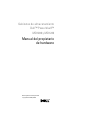 1
1
-
 2
2
-
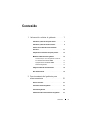 3
3
-
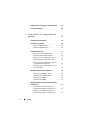 4
4
-
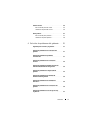 5
5
-
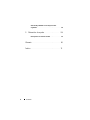 6
6
-
 7
7
-
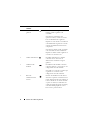 8
8
-
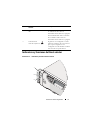 9
9
-
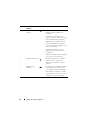 10
10
-
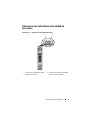 11
11
-
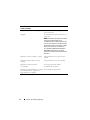 12
12
-
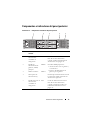 13
13
-
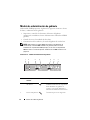 14
14
-
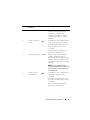 15
15
-
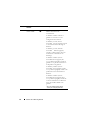 16
16
-
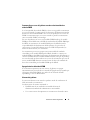 17
17
-
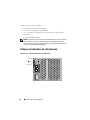 18
18
-
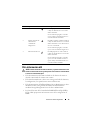 19
19
-
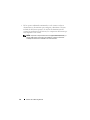 20
20
-
 21
21
-
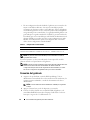 22
22
-
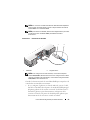 23
23
-
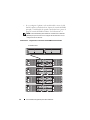 24
24
-
 25
25
-
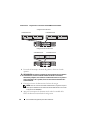 26
26
-
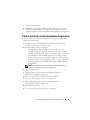 27
27
-
 28
28
-
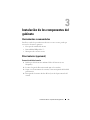 29
29
-
 30
30
-
 31
31
-
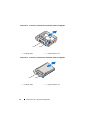 32
32
-
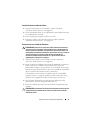 33
33
-
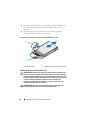 34
34
-
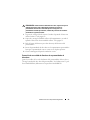 35
35
-
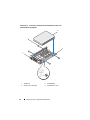 36
36
-
 37
37
-
 38
38
-
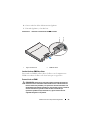 39
39
-
 40
40
-
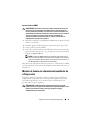 41
41
-
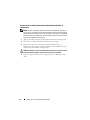 42
42
-
 43
43
-
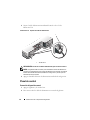 44
44
-
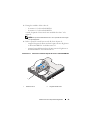 45
45
-
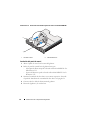 46
46
-
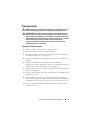 47
47
-
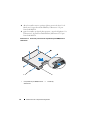 48
48
-
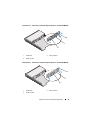 49
49
-
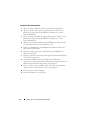 50
50
-
 51
51
-
 52
52
-
 53
53
-
 54
54
-
 55
55
-
 56
56
-
 57
57
-
 58
58
-
 59
59
-
 60
60
-
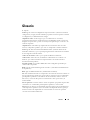 61
61
-
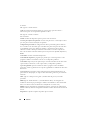 62
62
-
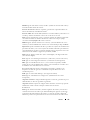 63
63
-
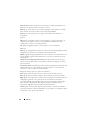 64
64
-
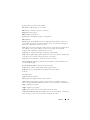 65
65
-
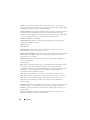 66
66
-
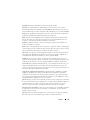 67
67
-
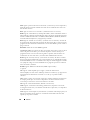 68
68
-
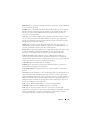 69
69
-
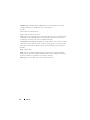 70
70
-
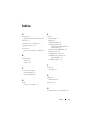 71
71
-
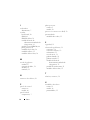 72
72
Dell PowerVault MD1220 El manual del propietario
- Tipo
- El manual del propietario
- Este manual también es adecuado para
Artículos relacionados
-
Dell DSMS 1420 El manual del propietario
-
Dell MD1400 El manual del propietario
-
Dell PowerVault MD3820i El manual del propietario
-
Dell PowerVault MD3800f El manual del propietario
-
Dell PowerVault MD1120 El manual del propietario
-
Dell PowerVault MD3820i El manual del propietario
-
Dell H476M Manual de usuario
-
Dell PowerVault MD1200 Guía de inicio rápido
-
Dell PowerVault MD3200 El manual del propietario
-
Dell PowerVault MD1000 El manual del propietario